在编辑Word文档时,我们可能会遇到下面的问题:文档打开后,无法显示出输入法状态栏,按输入法切换快捷键也没有反应。这篇文章就跟大家分享一下解决办法。操作步骤:1.打开Word文档后......
2022-05-07 417 word无法显示输入法
word2019中可以对图片进行色彩调整,还可以为图片添加上艺术效果,你是不是还以为这些操作只能在PS中操作呢,其实word也可以了,今天我们就来学习一下word2019文档中对图片进行调整色彩和艺术效果的方法。
1、打开Word文档,选中需要调整的图片,切换至“格式”选项卡,单击“调整”组内的“颜色”下拉按钮,然后在展开的菜单列表内单击“图片颜色选项”选项,选择我们喜欢的色彩效果即可,如图1所示。
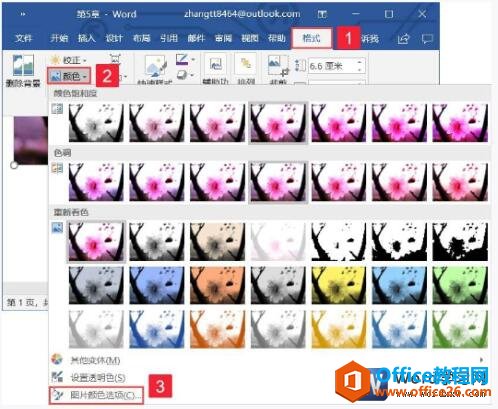
图1
2、设置完成后,单击“关闭”按钮关闭“设置图片格式”对话框。
在Word 2019中,除了可以设置外观样式,还可以为插入的图片添加艺术效果。利用这些外观样式和艺术效果,用户不仅能够方便地更改图片的外观样式,还能获得很多需要专业图像处理软件才能完成的特殊效果,使插入文档的图片更具有表现力。
1、打开Word文档,选中需要调整的图片,切换至“格式”选项卡,在“调整”组内单击“艺术效果”下拉按钮,然后在展开的艺术效果样式库内选择合适的艺术效果即可,如图2所示。
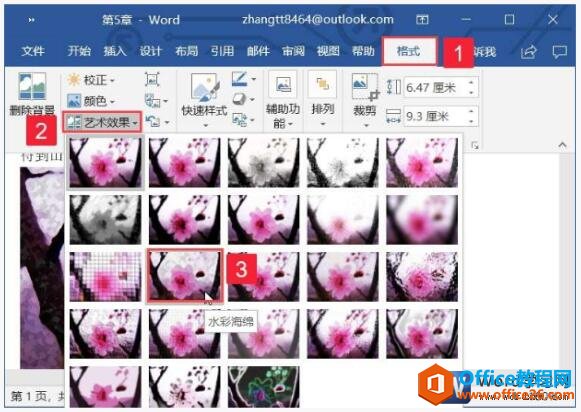
图2
2、设置完成后,我们就可以看到调整过效果的图片了。如图3所示。wps下一页如何增加_wps下一页增加的方法
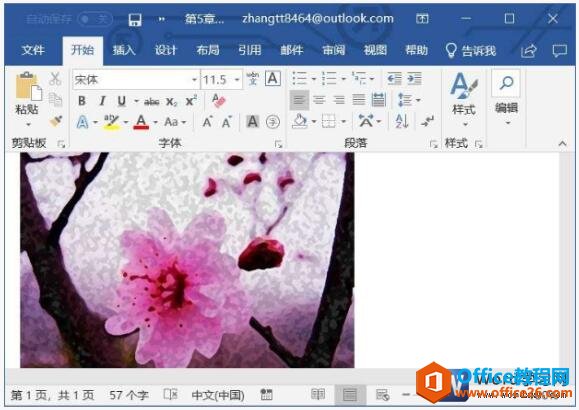
图3
这里又有同学问了,如果对添加艺术效果后的图片不满意怎么办?我们可以选中图片,切换至“格式”选项卡,单击“调整”组内的“重设图片”按钮将图片恢复至插入时的原始状态。
相关文章

在编辑Word文档时,我们可能会遇到下面的问题:文档打开后,无法显示出输入法状态栏,按输入法切换快捷键也没有反应。这篇文章就跟大家分享一下解决办法。操作步骤:1.打开Word文档后......
2022-05-07 417 word无法显示输入法

人民币符号为,书写顺序为:先写大写字母Y,再在竖划上加上二横,即为,读音为:yun(音:元)。今天,小编给大家分享几个在word中打人民币符号的方法。搜狗输入法输打人民币符号第一......
2022-05-07 286 Word人民币符号

分两步来完成。①合并成一页第一种情况,如果两页的文档是在同一个文档中,那么,你可以通过设置纸张的大小来使得新的一页里能容下原来两页的内容。如果不必打印,那么可以自行设......
2022-05-07 156 word文档两页合并成一页